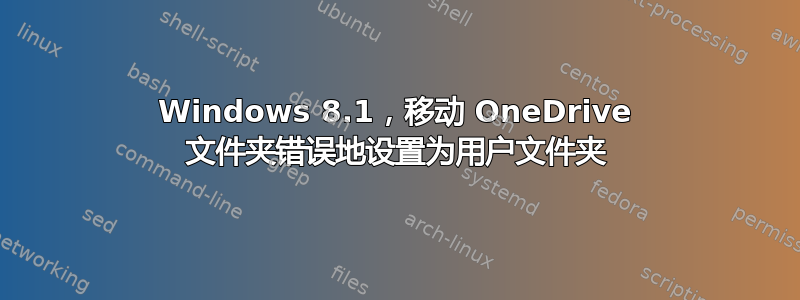
在将数据驱动器迁移到新的 SSD 驱动器的过程中,我将 Windows 8.1 的 OneDrive 文件夹更改为我的用户文件夹(例如,“c:\users\ {username}”),以为它会在用户文件夹中创建一个新的 OneDrive 文件夹,以便我以后可以将 OneDrive 文件夹移动到新驱动器。相反,我的用户文件夹现在显示为 OneDrive,进一步尝试将 OneDrive 移动到其他文件夹会产生错误“无法移动文件夹,因为同一位置有一个无法重定向的文件夹。访问被拒绝。”我已禁用 OneDrive 同步,甚至尝试在注册表中更改文件夹名称,但 OneDrive 不会更改。这并没有导致用户文件夹或帐户出现任何问题,因为用户文件夹显然仍然可以通过原始文件夹名称访问。我甚至想过将用户文件夹复制到新文件夹并重命名为原始用户文件夹,但当文件夹设置为 OneDrive 文件夹时,重命名选项不可用。
有什么建议么?
答案1
回答较晚但可能会对其他人有所帮助:
重要的 请仔细按照本节中的步骤操作。如果错误地修改注册表,可能会出现严重问题。修改注册表之前,请备份注册表,以便在出现问题时进行恢复。
要解决此问题,请按照以下步骤操作:
- 右键单击屏幕左下角的 Windows 徽标,然后单击跑步。
- 键入 regedit.exe 并按 Enter。如果用户帐户控制弹出窗口,点击是的。
- 在注册表编辑器中,浏览到以下路径:
HKEY_CURRENT_USER\Software\Microsoft\Windows\CurrentVersion\Explorer\User Shell Folders参考下表找到遇到此问题的文件夹的注册表项,并将其更改为默认值。
Folder Registry key Default value Downloads {374DE290-123F-4565-9164-39C4925E467B} %USERPROFILE%\Downloads Desktop Desktop %USERPROFILE%\Desktop Favorites Favorites %USERPROFILE%\Favorites Music My Music %USERPROFILE%\Music Pictures My Pictures %USERPROFILE%\Pictures Videos My Video %USERPROFILE%\Videos Documents Personal %USERPROFILE%\Documents- 重新启动 Explorer.exe 进程以使更改生效。为此,您可以使用以下任一步骤:
- 在任务管理器中重新启动该进程。
- 退出,然后登录。
- 重新启动计算机。
答案2
只需取消你的电脑与 OneDrive 的链接即可


